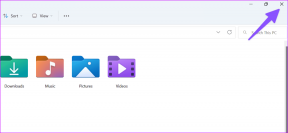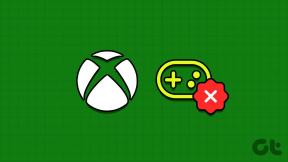Поправи грешку Није могуће повезати се са Стеам мрежом
Мисцелланеа / / April 05, 2023
Стеам је омиљена онлајн дигитална продавница игара. Исто тако, има највећу библиотеку игара на било ком тржишту онлајн игара. Многи играчи на различитим платформама користе Стеам за куповину игара и складиштење своје библиотеке игара. Ово водеће дигитално тржиште игара из Валвеа је такође најпопуларније. Такође можете да користите свој Стеам налог на више различитих платформи. Ово је једна од главних предности Стеам-а. Сходно томе, можете преузети и инсталирати игре које сте купили са једне платформе на другу платформу. Иако је Стеам добро оптимизована дигитална продавница за игре, можда ћете наићи на проблеме када га користите. Веома чест проблем на који многи корисници пријављују да наилазе је проблем везе са Стеам мрежом. Стога, знање како да поправите када нисте могли да се повежете на Стеам мрежу може бити од велике помоћи. Неки корисници Стеам-а могу такође бити на платформама као што је мацОС. У овом случају, такође можете открити да се не можете повезати са Стеам мрежом Мац. Постоје нека општа решења, као и исправке за проблеме са мрежом. Стога се овај чланак односи на то како да поправите немогућност повезивања на Стеам мрежу.

Преглед садржаја
- Како да поправите грешку Није могуће повезати се са Стеам мрежом
- Који су узроци проблема са повезивањем са Стеам мрежом?
- Решења за решавање Проблема не може се повезати са Стеам мрежом
- Неке специфичне исправке за Виндовс
- Како да поправите Немогућност повезивања на Стеам мрежу на Мац-у
Како да поправите грешку Није могуће повезати се са Стеам мрежом
Овде ћете се упознати са различитим начинима да поправите грешку немогућности повезивања на Стеам мрежу.
Који су узроци проблема са повезивањем са Стеам мрежом?
Можда постоји више разлога зашто наилазите на проблеме са мрежом са Стеам-ом. Ево неких од могућих узрока у наставку.
- Стеам сервери не раде.
- Ваша Ви-Фи веза или интернет веза не раде.
- Ваша Стеам верзија није ажурирана на најновију верзију.
- Позадинске апликације вашег система су у сукобу са Стеам-ом.
- Заштитни зид вашег система вас спречава да се правилно повежете на интернет.
- Ваш мрежни драјвер је застарео.
- Винсоцк.длл није доступан.
- Ваш Интернет провајдер се суочава са техничким потешкоћама.
- Неопходни мрежни портови за Стеам нису отворени.
Решења за решавање Проблема не може се повезати са Стеам мрежом
Постоје неке опште исправке које можете пратити да бисте решили овај проблем. Можете пратити различите исправке у наставку.
Метод 1: Поново покрените Стеам
Једноставна поправка коју можете пратити је да једноставно поново покренете Стеам. Исто тако, све што треба да урадите је да напустите Стеам. Можете се уверити да Стеам више не ради тако што ћете проверити у Менаџеру задатака. Након тога, можете поново покренути Стеам и видети да ли решава проблем.
1. Покрените Стеам апликација.
2. У горњем левом углу кликните Стеам.

3. Изаберите Изађи на рачунару или Затворите Стеам на Мац-у.

4. Отвори Стеам опет и пријавите се поново ако сте били одјављени.
Метод 2: Поново покрените рачунар
Још једно једноставно решење које можете да пратите је да поново покренете систем. Исто тако, можда користите Стеам на Виндовс или Мац систему. Прочитајте наш водич на Како поново покренути рачунар.

Такође прочитајте:Поправите неуспешно отпремање Стеам слике
Метод 3: Сачекајте време рада Стеам сервера
Још једно решење које такође можете покушати је да се уверите да су Стеам сервери активни. Можда наилазите на проблеме са везом само због проблема са сервером. Због тога можете да проверите статус Стеам сервера кликом на Стеам Страница са прегледом графикона.

Метод 4: Ажурирајте Стеам клијента
Поправка коју такође можете да пратите да бисте решили проблем који се не може повезати са Стеам мрежним проблемом је ажурирање Стеам клијента. Исто тако, можда ћете се суочити са проблемима јер је ваша Стеам верзија застарела. Стога, решење које можете да пратите је да се уверите да је ваша верзија Стеам-а на најновијој доступној стабилној верзији. Иако се Стеам аутоматски ажурира када се пријавите на њега, можете ручно да проверите да ли постоје ажурирања тако што ћете отићи на Стеам и кликнути на Провери ажурирања Стеам клијента.
1. Отвори Стеам клијент.
2. Кликните на Стеам у горњем левом углу и изаберите Проверите ажурирања Стеам клијента… опција.
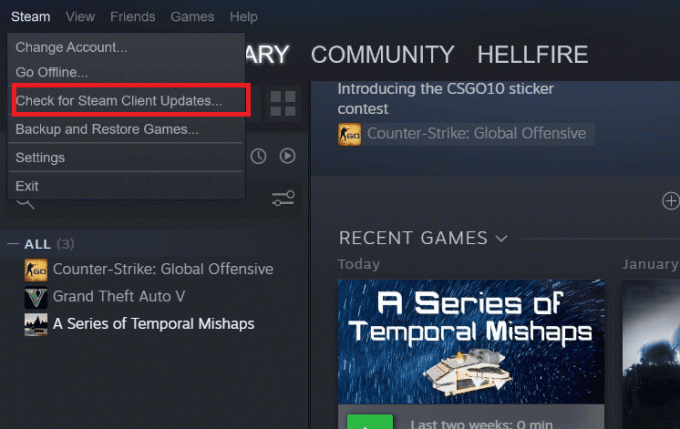
3А. Ако су доступне нове исправке, сачекајте да се ажурирање заврши и кликните на РЕСТАРТ СТЕАМ.
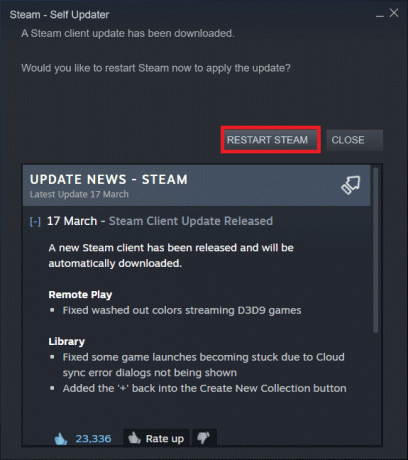
3Б. Ако је Стеам клијент већ ажуриран, приказаће се Ваш Стеам клијент је ажуриран.
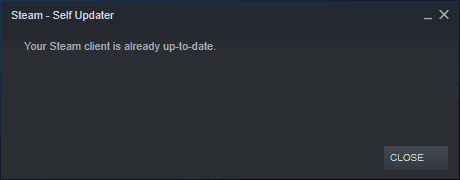
Метод 5: Решите проблеме са Интернет везом
Такође можете да се уверите да ваша интернет веза ради исправно да бисте решили проблем. У случају да користите бежичну Ви-Фи везу, можете се уверити да ваш ВиФи рутер ради исправно тако што ћете се повезати на њега помоћу другог уређаја. Прочитајте наш водич на Како да решите проблеме са мрежним повезивањем у оперативном систему Виндовс 10.

Метод 6: Пређите на жичану везу
У случају да користите бежичну интернет везу и суочите се са овим проблемом, можете покушати да пређете на кабловску везу. Жичана веза је обично бржа и стабилнија. Због тога је добра идеја да пређете на жичану интернет везу.

Метод 7: Контактирајте добављача Интернет услуга
Можда ћете се такође суочити са проблемима са Стеам везом само зато што се ваш ИСП суочава са техничким проблемима. Исто тако, можете да одете на званичну веб локацију свог провајдера интернет услуга да видите да ли се суочавају са проблемима.
Такође прочитајте:Поправите грешку АппХангБ1 на Стеам-у
Метод 8: Поново инсталирајте Стеам
У случају да било која од других поправки не успе да реши овај проблем не може да се повеже са Стеам мрежним проблемом, можете прибегавати потпуном поновном инсталирању Стеам-а. Иако ово можда не изгледа практично, деинсталирање Стеам-а и његово поновно инсталирање обично може да реши већину грешака, као и пропуста који могу довести до проблема са мрежом.
1. Отвори Стеам апликација и кликните на Стеам у горњем левом углу. Овде изаберите Подешавања опција у менију.

2. У Преузимања картицу, кликните на ФОЛДЕРИ СТЕАМ БИБЛИОТЕКЕ да отворите менаџер складиштења.

3. Изабрати локални погон на којој су игре инсталиране. Ево, ми смо изабрали Локални погон (д).
Белешка: Подразумевана локација за инсталацију Стеам игара је Локални погон (ц).
4. Кликните на три тачке и изаберите Бровсе Фолдер да отворите стеамаппс фолдер.

5. Кликните на СтеамЛибрари као што је приказано испод да бисте се вратили.
Белешка: Ако нисте могли да пронађете СтеамЛибрари у адресној траци, идите на претходну фасциклу и потражите фасциклу СтеамЛибрари.
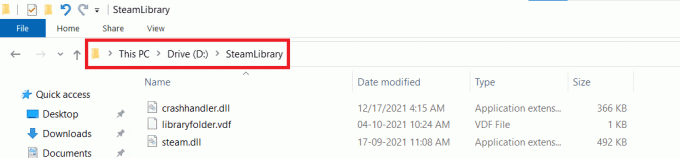
6. Копирај стеамаппс фолдер притиском на Цтрл + Ц тастери заједно.

7. Залепите стеамаппс фолдер на другу локацију за прављење резервних копија притиском на Тастери Цтрл + В истовремено.
8. притисните Виндовс тастер, тип Контролна табла, а затим кликните на Отвори.

9. Комплет Прикажи по > категорији, а затим кликните на Деинсталирајте програм опција под Програми одељак.

10. Лоцате Стеам и кликните десним тастером миша на њега.

11. На крају, кликните Деинсталирај.

12. Кликните на да у УАЦ одзивнику.
13. Кликните на Деинсталирај да потврдите деинсталацију.
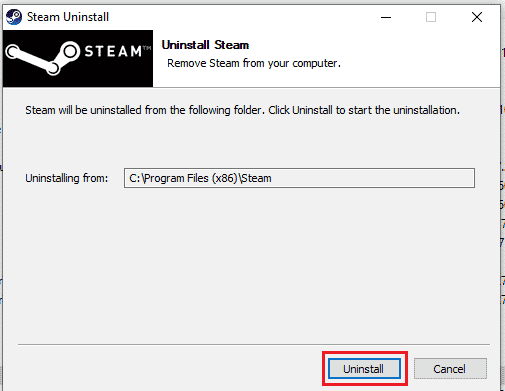
14. Кликните на Близу када се апликација потпуно деинсталира из система.
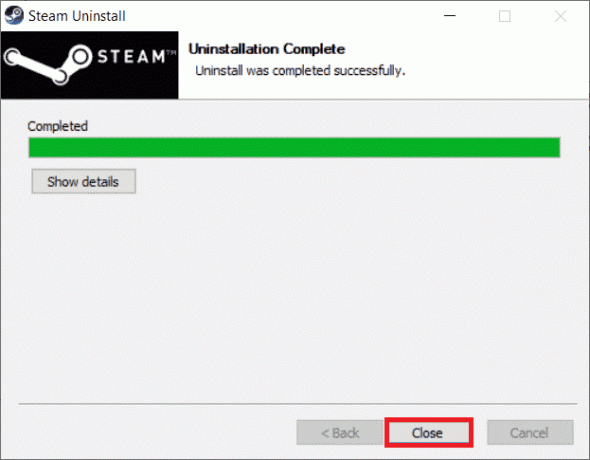
15. Кликните на Почетак, тип %лоцалаппдата% и погодио Типка на тастатури.

16. Сада, кликните десним тастером миша на Стеам фолдер и изаберите Избриши.

17. Поново притисните Виндовс тастер, тип %аппдата% и кликните на Отвори.

18. Обришите Стеам фолдер као што је урађено раније.
19. Онда, поново покрените рачунар.
20. Посетите Званична страница Стеам-а и кликните на ИНСТАЛЛ СТЕАМ да добијете извршну датотеку за инсталацију Стеам-а.

21. Кликните на инсталирану извршну датотеку да инсталирате апликацију.
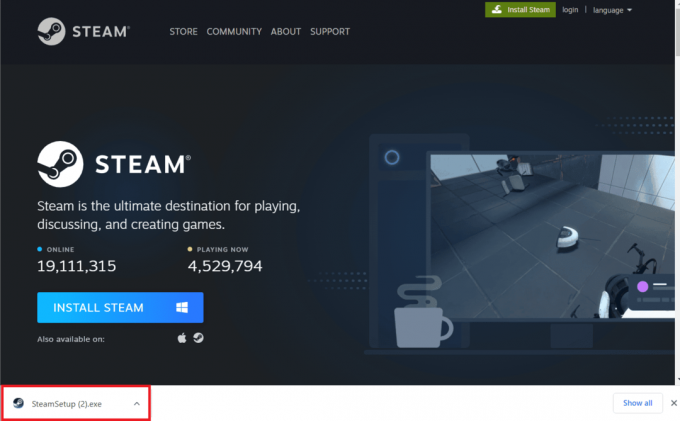
22. Кликните на да у промпту.
23. У чаробњаку за инсталацију кликните на Следећи >.

24. Изаберите жељени језик и кликните на Следећи >.
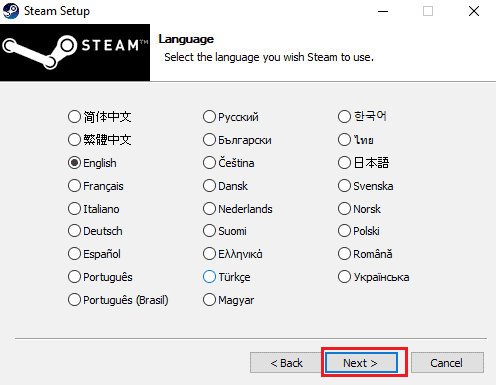
25. Затим кликните на Инсталирај.
Белешка: Ако не желите да се апликација инсталира у поменутој подразумеваној фасцикли, изаберите жељену одредишну фасциклу кликом на Прегледај опција.
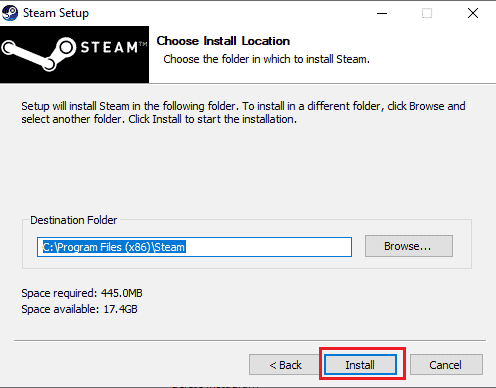
26. Чекати за Стеам да се инсталира и кликните на Заврши.
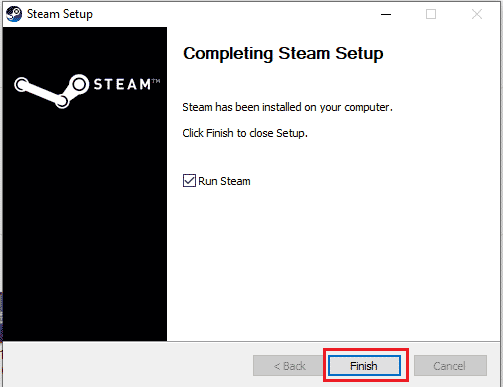
27. Када се инсталација заврши, пријавите се са својим Стеам акредитиви.
Такође прочитајте:Поправите грешку Стеам 26 на Виндовс 10
Неке специфичне исправке за Виндовс
Ево конкретних решења за Виндовс ПЦ да поправи грешку не може да се повеже са Стеам мрежном грешком.
Метод 1: Поново покрените Стеам из програма
Прво покушајте да поново покренете апликацију Стеам као што је приказано у корацима испод.
1. Покрените Стеам и кликните на Стеам на врху.

2. Кликните на Отићи онлине

3. Иди на НАПУСТИТЕ ОФФЛИНЕ РЕЖИМ опција.
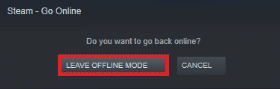
4. Поново покренути Стеам.
Метод 2: Покрените Стеам као администратор
Можете покушати да покренете Стеам као администратор да бисте решили грешку „Не могу да се повежете на Стеам мрежну грешку на Виндовс рачунару као што је приказано у корацима у наставку.
1. Кликните левим тастером миша на Стеам пречица.
2. Кликните на Покрени као администратор опција
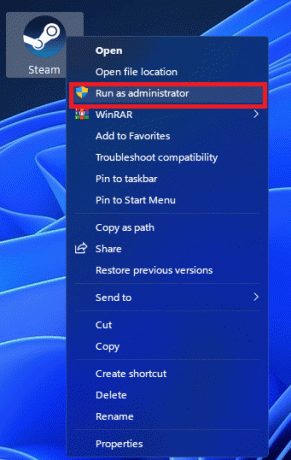
Метод 3: Онемогућите Виндовс заштитни зид (не препоручује се)
Виндовс заштитни зид такође помаже у спречавању неовлашћених корисника да приступе ресурсима или датотекама вашег рачунара тако што их блокира. Дакле, заштитни зид је веома важна карактеристика за ваш рачунар и апсолутно је неопходна ако желите да ваш рачунар буде безбедан и безбедан. Прочитајте наш водич на Како онемогућити Виндовс заштитни зид.

Метод 4: Ажурирајте мрежни драјвер
понекад се можете суочити са проблемом где не можете да повежете рачунар са мрежом. Постоји много могућности за ову грешку, али најчешћа су застарели управљачки програми мрежног адаптера. Препоручује се да редовно ажурирате управљачке програме мрежног адаптера како бисте избегли проблеме са везом. Прочитајте нашу на Како ажурирати мрежне драјвере на Виндовс 10.
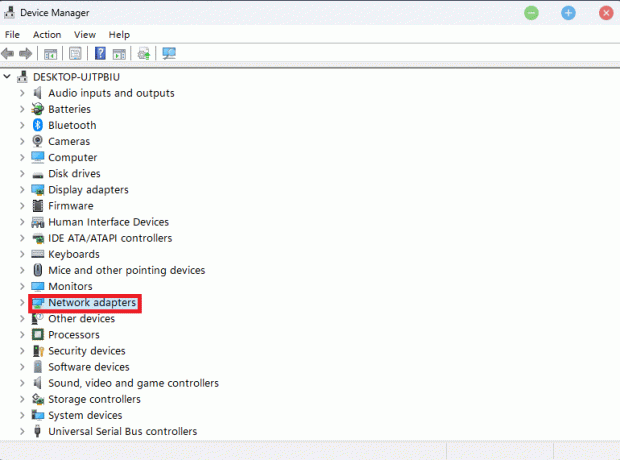
Метод 5: Поправи системске датотеке
Виндовс системске датотеке могу да се оштете због многих разлога као што су непотпуно ажурирање оперативног система Виндовс, неправилно гашење, вирус или малвер напади, итд. Такође, пад система или лош сектор на вашем чврстом диску могу довести до корумпираних датотека, што се може показати смртоносним у на дуге стазе. Прочитајте наш водич на Како поправити системске датотеке.

Метод 6: Промените Стеам ИП
Још један начин за решавање проблема који се не може повезати са Стеам мрежом на Виндовс рачунару је промена Стеам ИП-а пратећи доле наведене кораке.
1. Кликните десним тастером миша на Стеам пречица на радној површини.
2. Кликните на Својства опција.

3. У оквиру за дијалог Циљ додајте –тцп на крају стазе.
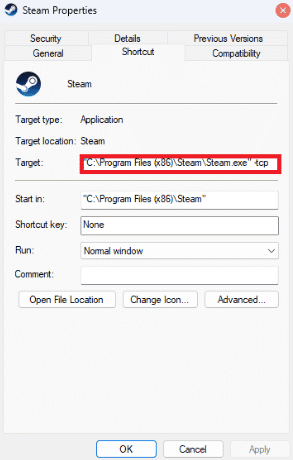
4. Кликните на Применити и У реду.

Такође прочитајте: Како да поправите Стеам који не преузима игре
Како да поправите Немогућност повезивања на Стеам мрежу на Мац-у
Ево метода за решавање проблема који се не може повезати са Стеам мрежним мац-ом.
Метод 1: Присилно затворите Стеам и поново покрените
1. Покрените Аппле мени и изаберите Форце Куит.
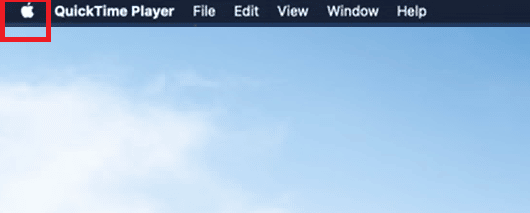
2. Изаберите Стеам у пољу Принудно затворите апликације.
3. Изаберите Форце Куит и сачекајте до 10 секунди.
4. Лансирање Стеам опет.
Метод 2: Присилно ажурирање Стеам-а
1. Отвори Финдер апликацију и изаберите Апликације.
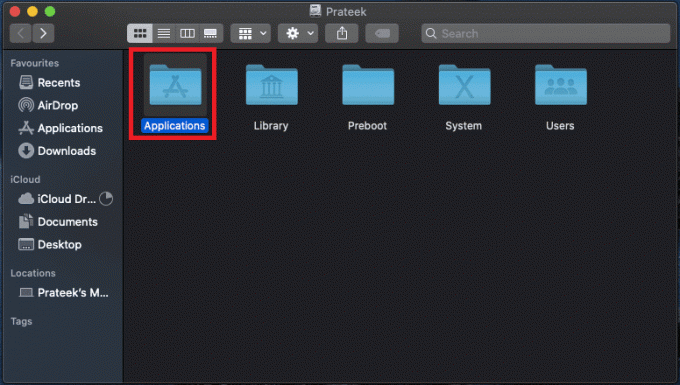
2. Цонтрол-клик на Стеам и изаберите Прикажи садржај пакета.
3. Иди на Садржај фолдер и отворите МацОС фасцикли.
4. Отвори стеам_оск фајл.
Такође прочитајте:Исправите грешку без Стеам корисника Стеам-а на Гарријевом моду
Метод 3: Поново инсталирајте Стеам
1. Отвори Финдер и отворите Иди на Фолдер кутија.
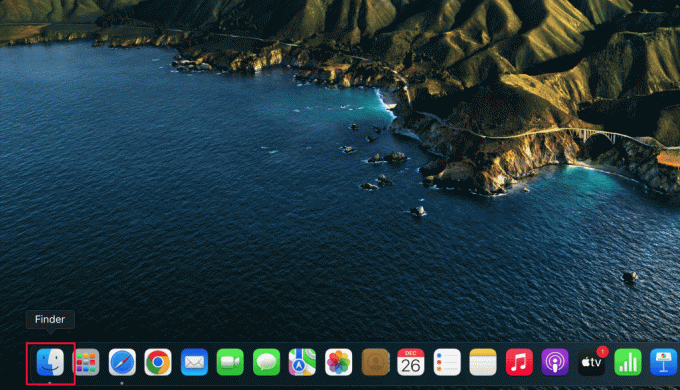
2. Укуцати ~/Либрари/Апплицатион Суппорт/Стеам.
3. Изаберите све датотеке и фасцикле осим стеамаппс фолдер.
4. Избришите изабране датотеке и фасцикле.
5. Превуците Стеам са Мац-а Апликације фолдер у Отпад.
6. Преузимање Стеам за Мац из Страница за преузимање Стеам-а и инсталирати.

Препоручено:
- Како променити ТикТок лозинку без телефонског броја
- Како преносити Диснеи Плус на Дисцорд-у
- 9 најпопуларнијих бесплатних нових игара на Стеам-у
- Како онемогућити Схадер претходно кеширање у Стеам-у
Надамо се да је овај водич био од помоћи и да сте могли да научите о корацима како да поправите није могао да се повеже са Стеам мрежом питање. Обавестите нас који метод вам је најбољи. Ако имате било каква питања или предлоге, слободно их оставите у одељку за коментаре испод

Елон Децкер
Елон је технички писац у ТецхЦулт-у. Већ око 6 година пише водиче са упутствима и покрио је многе теме. Воли да покрива теме везане за Виндовс, Андроид и најновије трикове и савете.